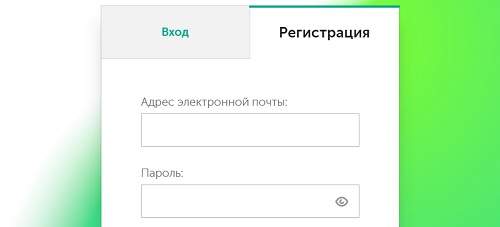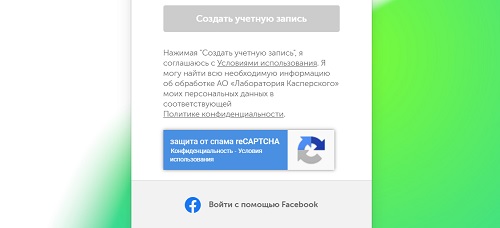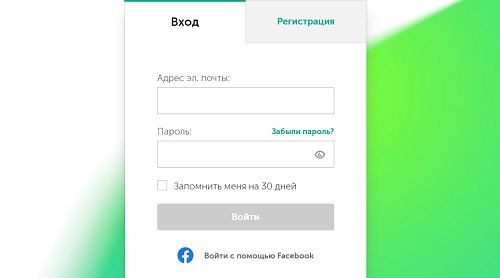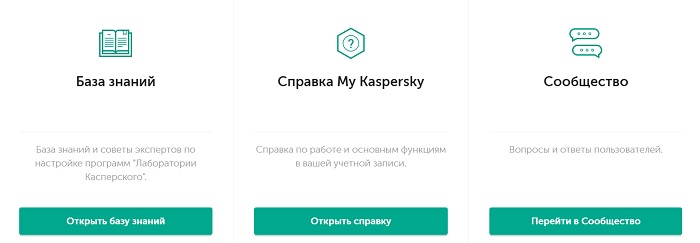Как зарегистрироваться в ЛК на сайте Лаборатории Касперского

Лаборатория Касперского – это крупнейшая организация, специализация которой связана с разработкой защитной, антивирусной программы в странах постсоветского пространства. На официальном сайте разработана удобная функция для пользователей – персональный аккаунт. Создание личного кабинета Касперского открывает возможность регулирования деятельности программного обеспечения, причем не на одном, а сразу на нескольких гаджетах и электронных устройствах.
Содержание
Регистрация личного кабинета
Для создания учётной записи нужно войти на официальный портал компании (www.kaspersky.ru), найти клавишу «Зарегистрироваться» и кликнуть по ней. Регистрация персонального аккаунта может проходить по такой инструкции:
- через страницу на сайте Фейсбук;
- указав свою электронную почту.
Для создания учётной записи с помощью страницы в Фейсбуке нужно кликнуть по вкладке «Создать с помощью Facebook». Система предложит авторизоваться в социальной сети и подтвердить доступ к персональным данным, размещённым в пользовательском профиле. Чтобы завершить регистрацию, необходимо кликнуть по кнопке «Продолжить как» и выбрать вариант «Имя пользователя учётной записи».
Если выбран способ создания личного кабинета с помощью указания электронного адреса, необходимо следовать такой инструкции:
- На регистрационной странице ввести электронную почту и составить пароль, которые в дальнейшем будет использоваться при входе в систему.
- После введения требуемой информации и постановки отметки в специальном окошке, что вы согласны предоставить электронную почту, необходимо кликнуть по клавише «Создать учётную запись».
- Чтобы завершить процесс создания персонального профиля, надо войти в свой почтовый ящик для просмотра письма, полученного от системы Касперского. Затем нужно воспользоваться ссылкой, которая указана в письме.
Вход в личный кабинет
Для авторизации в персональном аккаунте нужно воспользоваться сайтом My Kaspersky. Далее необходимо кликнуть по клавише «Войти». Последующие действия обусловлены выбранным способом создания личного кабинета.
К примеру, при прохождении регистрации через учётную запись в Фейсбуке, чтобы войти в персональный аккаунт, требуется кликнуть по вкладке «Войти через социальные сети». Если же личный профиль был зарегистрирован с использованием электронного почтового ящика, авторизация в системе осуществляется введением в соответствующих строках логина (электронная почта) и пароля. После этого требуется нажать на надпись «Войти».
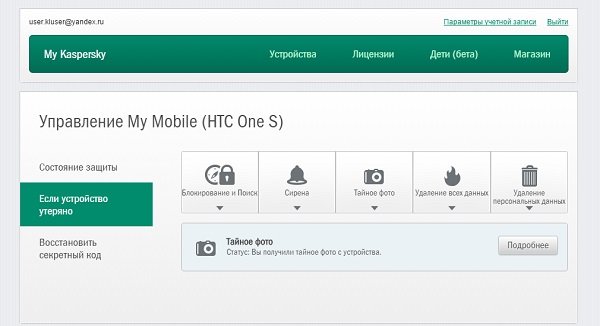
Функции персонального профиля
Персональный профиль на сайте Лаборатории Касперского обладает широкими возможностями, благодаря которым пользователь получает доступ к отслеживанию работы приобретённой продукции данной компании и полному её управлению. К примеру, владельцам антивирусной программы предоставляется возможность выполнения таких действий дистанционным способом:
- самостоятельное продление подписки и увеличение срока пользования программным обеспечением;
- блокировка доступа к приспособлениям и мобильным устройствам, которые подключены к программному обеспечению;
- дистанционная настройка степени защиты для детей в интернете;
- просмотр новостей организации;
- получение обратной связи с оператором компании, если возникли сложности с программным обеспечением;
- отслеживание сроков функционирования и действия лицензионной продукции.
Важно! В личном кабинете можно самостоятельно приобретать нужные программы и привязывать их к своим устройствам.
Служба поддержки клиентов
При возникновении у пользователей вопросов относительно продукции, выпускаемой Лабораторией Касперского, либо при появлении каких-нибудь технических проблем можно воспользоваться помощью сотрудников техподдержки.
Важно! Получить консультацию можно через персональный аккаунт при переходе во вкладку «Поддержка».
Прежде чем отправить обращение, можно обратиться за помощью к «Базе знаний», разделу «Справка My Kaspersky» либо написать на форум. Если же с проблемой не получается справиться, используя предложенные источники, рекомендуется войти в «Техническую поддержку».
Чтобы создать запрос, требуется выполнение таких действий:
- определиться с операционной системой;
- определиться с программой;
- ввести название версии используемой программы;
- указать, какая версия ОС используется;
- определиться с типом обращения;
- определиться с подтипом обращения;
- указать суть проблемы;
- если нужно, прикрепить скриншот проблемы.
После введения всей необходимой информации нужно нажать на кнопку «Отправить».
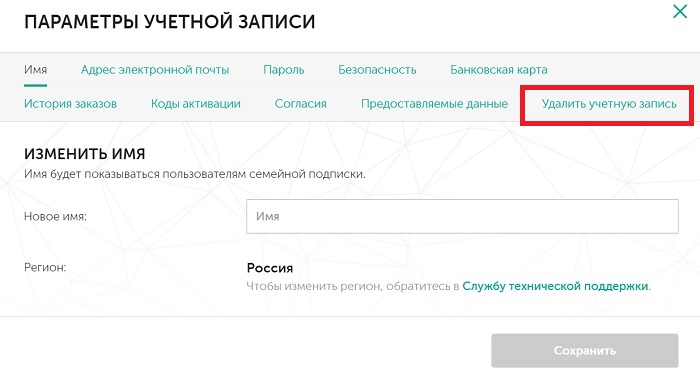
Отключение личного кабинета
Пользователи сайта Касперский могут при необходимости удалить учётную запись. Причем помимо самого кабинета, происходит удаление всех данных, связанных с ним (информации относительно используемой программы, устройства, лицензии, статистики проводимых транзакций и пр.).
Чтобы отключить персональный аккаунт, необходимо:
- Перейти по ссылке электронного адреса.
- В выпадающем меню перейти в пункт «Параметры учётной записи».
- Открыть предложенное меню, нажав «Ещё».
- Далее нажать на подпункт «Удалить учётную запись».
- Кликнуть по клавише «Удалить».
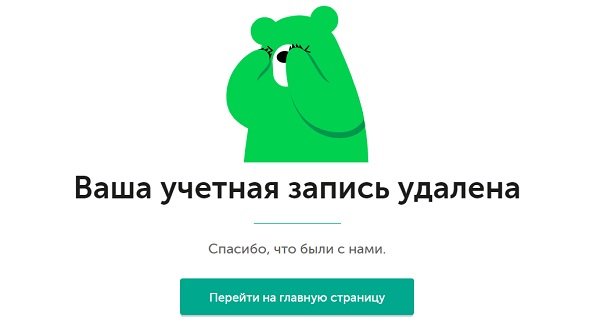
Совершить подтверждение удаления аккаунта можно при переходе по ссылке, которая будет отправлена системой на указанный электронный адрес.
- Как активировать карту Уралсиб банка - 15.05.2023
- Как получить карту МИР от Тинькофф - 15.05.2023
- Как получить карту моментум от Сбербанка в 2023 году - 15.05.2023